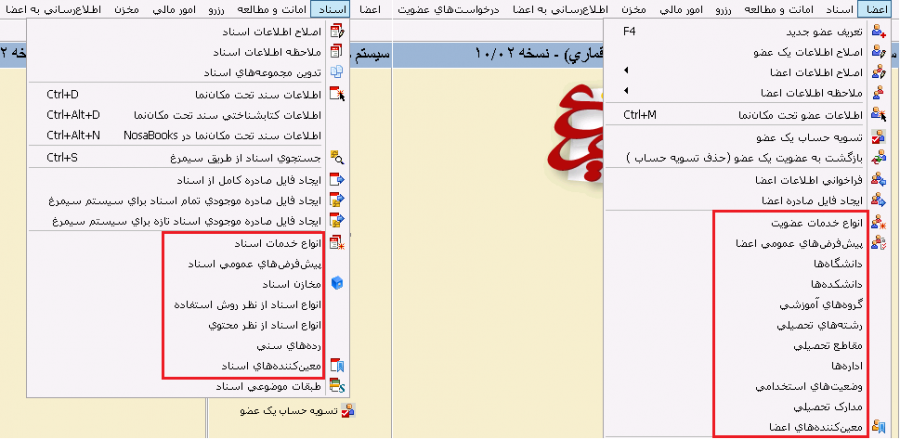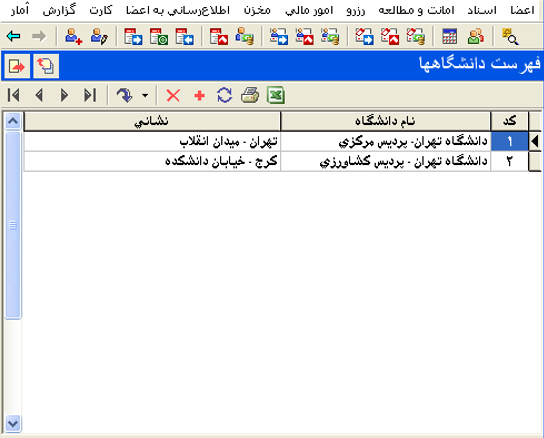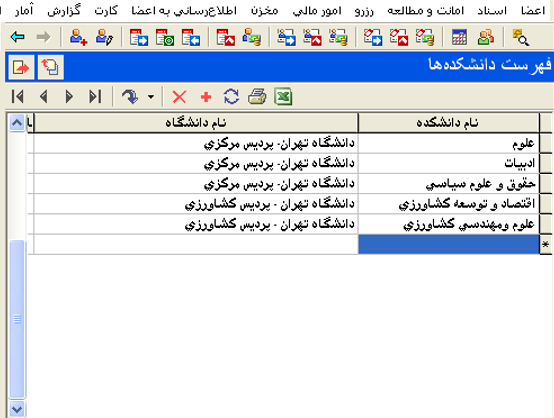تعریف جداول پایه: تفاوت بین نسخهها
Molaeinejad (بحث | مشارکتها) (صفحهای تازه حاوی «'''اطلاعات پایه''' لازم برای راه اندازی سیستم امانات را در قالب تعدادی جدول، تد...» ایجاد کرد) |
Molaeinejad (بحث | مشارکتها) |
||
| سطر ۱۱: | سطر ۱۱: | ||
| − | + | جداول پایه اعضا بر دو دسته اطلاعات آموزشی و اطلاعات اداری تقسیم میشوند | |
| سطر ۱۷: | سطر ۱۷: | ||
| − | + | اطلاعات آموزشی شامل دانشگاهها و دانشکده ها و گروههای آموزشی و رشته های تحصیلی و مقاطع تحصیلی است | |
نسخهٔ ۲۰ آوریل ۲۰۱۹، ساعت ۰۶:۱۴
اطلاعات پایه لازم برای راه اندازی سیستم امانات را در قالب تعدادی جدول، تدوین شده و در سیستم ذخیره می گردد. این جدولها، جداول پایه نام دارد.
گام اول برای تدوین جداول پایه، شناخت دقیق سیستم دستی است، سیستم دستی یعنی روالها و خدماتی که براساس آیین نامه در میز امانت ارائه می شود، این شناخت از طریق مطالعه
آیین نامه امانت و مصاحبه با مسئول میز امانات به دست می آید که در تدوین جداول پایه به کار می روند.
جداول پایه در سیستم امانات بر دو دسته جداول پایه اعضا و جداول پایه اسناد طبقه بندی میشوند.
جداول پایه اعضا بر دو دسته اطلاعات آموزشی و اطلاعات اداری تقسیم میشوند
اطلاعات آموزشی شامل دانشگاهها و دانشکده ها و گروههای آموزشی و رشته های تحصیلی و مقاطع تحصیلی است
اگر یک مرکز دربرگیرنده چند دانشگاه یا مجموعه های دانشگاهی باشد و دانشجویان تمام این دانشگاهها عضو سیستم باشند آنگاه باید فهرست این دانشگاهها را در این جدول وارد کنید.
برای مثال فرض کنید یک سیستم امانات متمرکز برای پردیسهای مرکزی و کشاورزی دانشگاه تهران نصب شده و دانشجویان هر دو پردیس عضو سیستم باشند.
بهرحال با کلیک روی آیکوندانشگاههای زیرمجموعه سیستم را در این جدول وارد کنید.
در این جدول باید نام تمام دانشکده های دانشگاه (ها) را وارد کنید.
برای ورود اطلاعات دانشکده ابتدا باید از ستون نام دانشگاه، لیست دانشگاهها را باز کنید و از آنجا دانشگاه مورد نظر را انتخاب کنید.
سپس نام دانشکده را در ستون مربوطه وارد کنید.
در این جدول باید نام تمام گروههای آموزشی را وارد کنید.
برای وارد کردن نام هر گروه آموزشی، ابتدا باید در ستون دانشکده روی آیکون کلیک کنید و از فهرست درختی ساختار آموزشی، دانشکده مورد نظر خود را
انتخاب کنید. پس از آن نام گروه مورد نظر را در ستون مربوطه وارد کنید.
در این جدول باید نام تمام رشته های تحصیلی دانشگاه را وارد کنید.
برای وارد کردن نام هر رشته، ابتدا باید در ستون ”گروه آموزشی“، روی آیکون کلیک کنید و از فهرست درختی ساختار آموزشی ، گروه آموزشی مورد نظر
خود را انتخاب کنید. پس از آن نام رشته مورد نظر را در ستون مربوطه وارد کنید.